iPhoneでYouTubeアプリを修正する方法が機能していません
iPhoneでのYouTubeの再生問題のトラブルシューティング:包括的なガイド
iPhoneでイライラするYouTubeの再生の問題を経験していますか?このガイドは、空白の画面からロードされないビデオまで、一般的な問題の解決策を提供します。 YouTubeビデオを再び再生しましょう!
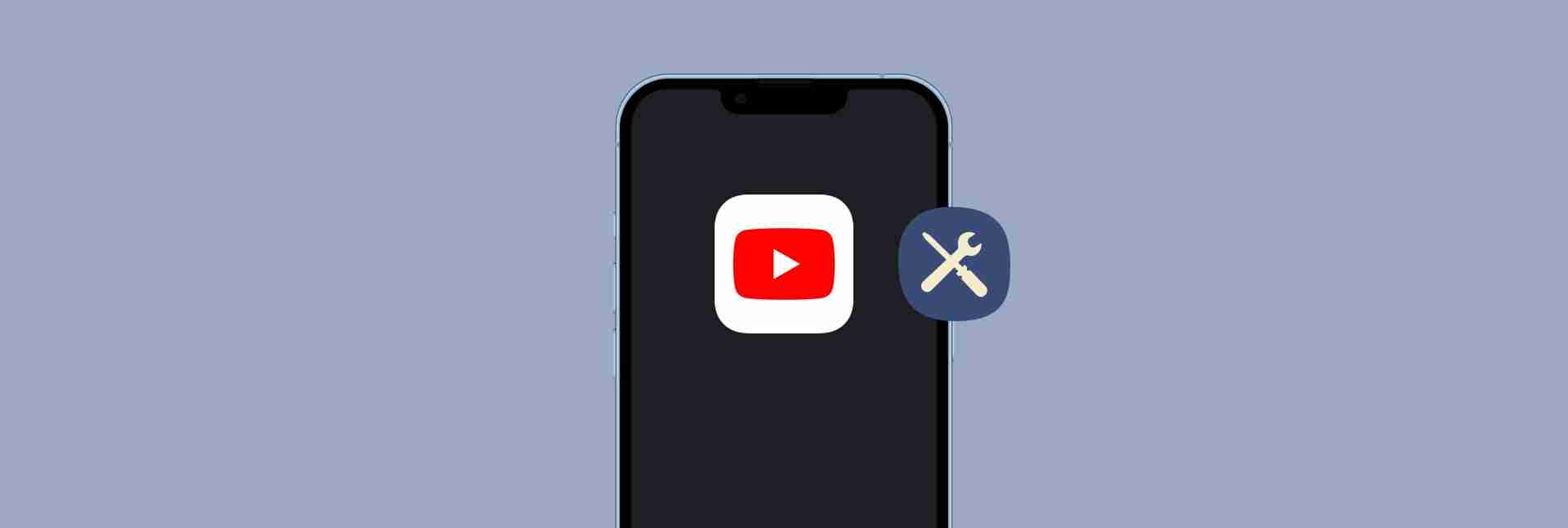
一般的な問題と迅速な修正:
多くのiPhoneユーザーは、空白の画面、アプリのクラッシュ、障害の読み込み、オーディオの問題、SafariまたはChromeでのYouTubeの誤動作などの問題を報告しています。これらは、多くの場合、ソフトウェアのグリッチやネットワーク設定に由来します。効果的なソリューションを探りましょう。
1. YouTubeのステータスを確認します。
デバイスのトラブルシューティング前に、YouTube自体が停止が発生しているかどうかを確認してください。他のWebサイトが正常に機能する場合、YouTubeの広範な問題が原因である可能性があります。
2。安定したインターネット接続を確保する:
遅いまたは不安定なインターネット接続は、一般的な原因です。強力なWi-Fi信号または十分な細胞データがあることを確認してください。
プロのヒント:途切れない視聴については、オフラインでさえ、PullTubeなどのアプリを使用してMacBookにYouTubeビデオをダウンロードすることを検討してください。次に、AnyTransを使用して、iPhoneにシームレスに転送します。


3。簡単な再起動:
時には、簡単なビデオ再起動により、一時的なバッファリングの問題が解決される場合があります。
4。iPhoneの再起動:
完全なiPhoneの再起動は、しばしばマイナーなソフトウェアのグリッチをクリアすることができます。電源ボタンを押し、スワイプして電源を切る、30秒待って、再起動します。

5。YouTubeアプリを更新します:
時代遅れのYouTubeアプリは問題を引き起こす可能性があります。アプリストアの更新を確認し、利用可能なものをインストールしてください。
6. YouTubeアプリを再インストールします:
永続的な問題については、アプリを再インストールすると、より深いソフトウェアの問題を解決できます。これにより、すべての設定が削除され、新しいバージョンを再インストールします。 YouTubeアカウントとサブスクリプションはそのままのままです。

7.クリアブラウザデータ(Safari/Chrome):
ブラウザを使用している場合、ブラウザの履歴とウェブサイトデータをクリアすると問題が解決できます。 Safariでは、設定> Safari> [クリア履歴]とWebサイトのデータに移動します。同様のオプションがChromeやその他のブラウザに存在します。
プロのヒント:デバイス全体でよりリッチな3Dサウンドエフェクトのために、ブーム3Dでオーディオエクスペリエンスを強化します。
8。YouTubeの場所の設定を調整します:
地域の制限は、ビデオの再生を防ぐことができます。 YouTubeアプリで、プロフィール> [設定]> [一般>場所]に移動し、別の国の設定を試してください。
プロのヒント:コンテンツへのシームレスなアクセスのために、ClearVPNを使用してジオ制限をバイパスします。ユーザーフレンドリーなインターフェイスにより、すべてのスキルレベルに最適です。

9。ネットワーク設定のリセット:
最後の手段として、iPhoneのネットワーク設定をリセットすると、基礎となるネットワーク構成の問題を修正できます。 [設定]> [一般的な>転送]> [iPhone]> [リセット]> [リセット]>ネットワーク設定をリセットします。その後、Wi-Fiまたはセルラーデータに再接続します。
結論:
これらのソリューションを体系的に試すことにより、iPhoneのほとんどのYouTube再生問題を解決できるはずです。 PullTube、AnyTrans、Boom 3D、ClearVPNなどの有用なアプリを使用して、視聴体験を強化し、潜在的な制限を克服することを忘れないでください。
以上がiPhoneでYouTubeアプリを修正する方法が機能していませんの詳細内容です。詳細については、PHP 中国語 Web サイトの他の関連記事を参照してください。

ホットAIツール

Undresser.AI Undress
リアルなヌード写真を作成する AI 搭載アプリ

AI Clothes Remover
写真から衣服を削除するオンライン AI ツール。

Undress AI Tool
脱衣画像を無料で

Clothoff.io
AI衣類リムーバー

Video Face Swap
完全無料の AI 顔交換ツールを使用して、あらゆるビデオの顔を簡単に交換できます。

人気の記事

ホットツール

メモ帳++7.3.1
使いやすく無料のコードエディター

SublimeText3 中国語版
中国語版、とても使いやすい

ゼンドスタジオ 13.0.1
強力な PHP 統合開発環境

ドリームウィーバー CS6
ビジュアル Web 開発ツール

SublimeText3 Mac版
神レベルのコード編集ソフト(SublimeText3)

ホットトピック
 1659
1659
 14
14
 1415
1415
 52
52
 1309
1309
 25
25
 1257
1257
 29
29
 1232
1232
 24
24
 Sequoiaに更新した後、Macの実行を遅く修正します
Apr 14, 2025 am 09:30 AM
Sequoiaに更新した後、Macの実行を遅く修正します
Apr 14, 2025 am 09:30 AM
最新のMacOSにアップグレードした後、Macは遅くなりますか?心配しないでください、あなたは一人ではありません!この記事では、MacOS Sequoiaにアップグレードした後、遅いMacランニングの問題を解決した私の経験を共有します。アップグレード後、音声ノートの録音や転写やトレイルマップ計画機能の改善など、新しい機能を体験するのが待ちきれません。しかし、インストール後、私のMacはゆっくりと実行され始めました。 Macosの更新後に実行されるスローマックの原因とソリューション これが私の経験の私の要約です。MacOSSequoiaの更新後の遅いMacが実行されるという問題を解決するのに役立つことを願っています。 問題の原因 解決 パフォーマンスの問題 Novabeを使用します
 Windowserver Mac CPUの使用を減らす方法
Apr 16, 2025 pm 12:07 PM
Windowserver Mac CPUの使用を減らす方法
Apr 16, 2025 pm 12:07 PM
MacOS Windowserver:CPUの使用量とソリューションの高い理解 WindowserverがMacで重要なCPUリソースを消費していることに気づきましたか? このプロセスは、Macのグラフィカルインターフェイスにとって非常に重要であり、画面に表示されるすべてをレンダリングします。 高c
 MacとiPhoneのライブ写真にビデオを作成する方法:詳細な手順
Apr 11, 2025 am 10:59 AM
MacとiPhoneのライブ写真にビデオを作成する方法:詳細な手順
Apr 11, 2025 am 10:59 AM
このガイドでは、iPhoneとMacでライブ写真、ビデオ、GIFを変換する方法について説明します。 最新のiPhoneは画像処理に優れていますが、さまざまなメディア形式を管理するのは難しい場合があります。 このチュートリアルは、さまざまな変換のソリューションを提供します
 Macディスクユーティリティ:応急処置でディスクを修理する方法は?それを回復する方法は?
Apr 13, 2025 am 11:49 AM
Macディスクユーティリティ:応急処置でディスクを修理する方法は?それを回復する方法は?
Apr 13, 2025 am 11:49 AM
コンピューターが起動しない場合、アプリが凍結を続けたり、特定のドキュメントを開けたり、パフォーマンスが遅くなったりする場合は、Macディスクを修理する必要がある場合があります。幸いなことに、Appleにはあなたが使用できる便利なツールが含まれています
 Mac上のファイルを削除する方法
Apr 15, 2025 am 10:22 AM
Mac上のファイルを削除する方法
Apr 15, 2025 am 10:22 AM
Macストレージの管理:ファイルを削除するための包括的なガイド 毎日のMacの使用には、アプリのインストール、ファイルの作成、データのダウンロードが含まれます。 ただし、ハイエンドMacでさえストレージが制限されています。 このガイドは、不必要を削除するためのさまざまな方法を提供します
 Google ChromeはMacで動作していませんか?なぜウェブサイトが読み込まれていないのですか?
Apr 12, 2025 am 11:36 AM
Google ChromeはMacで動作していませんか?なぜウェブサイトが読み込まれていないのですか?
Apr 12, 2025 am 11:36 AM
65.7%以上の市場シェアで、Google Chromeは世界最大のWebブラウザーです。 WindowsやAndroidなどの他のオペレーティングシステムを使用する場合は使用できますが、多くのMacユーザーもSafariよりもChromeを好みます。 MO
 Macのドックにアクティブなアプリのみを表示する方法
Apr 09, 2025 am 11:44 AM
Macのドックにアクティブなアプリのみを表示する方法
Apr 09, 2025 am 11:44 AM
Mac Dockbar Optimization Guide:実行中のアプリケーションのみを表示します MacのDock Barはシステムのコアであり、Finder、Trash、最近使用されたアプリ、アクティブなアプリ、ブックマークアプリを起動することができ、ドキュメントやダウンロードなどのフォルダーを追加できます。デフォルトでは、Mac Dock Barには、12を超えるAppleが所有するアプリケーションが表示されます。ほとんどのユーザーはさらにアプリケーションを追加しますが、アプリケーションを削除することはめったになく、ドックバーが乱雑で効果的に使用するのが難しくなります。 この記事では、ほんの数分でMac Dock Barを整理してクリーンアップするのに役立ついくつかの方法を紹介します。 方法1:ドックバーを手動で整理します 未使用のアプリケーションを手動で削除し、一般的に使用されるアプリケーションのみを保持できます。 アプリケーションを削除します: アプリケーションを右クリックします
 BluetoothヘッドフォンをMacに接続する方法は?
Apr 12, 2025 pm 12:38 PM
BluetoothヘッドフォンをMacに接続する方法は?
Apr 12, 2025 pm 12:38 PM
時間の夜明けから数年前まで、私たち全員が有線のヘッドフォンを装備し、これが単にそれが永遠に行われる方法であると確信していました。結局のところ、それらは最も簡単なテクノロジーです:それらをプラグインするだけで、それらを置きます




